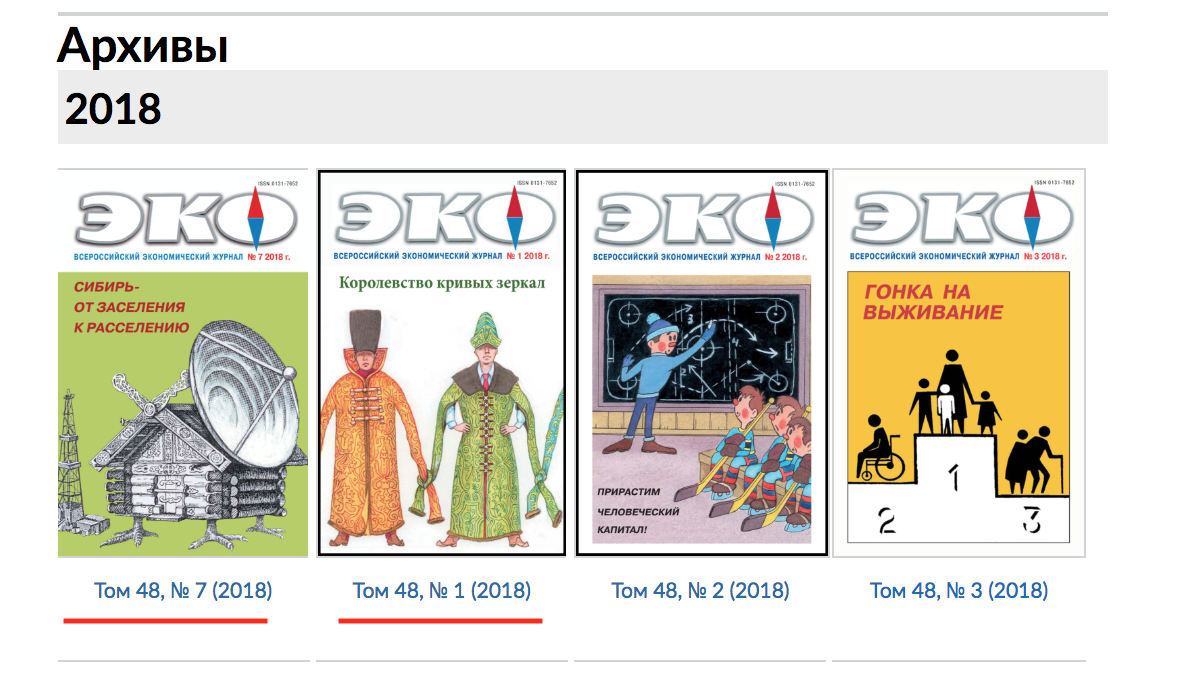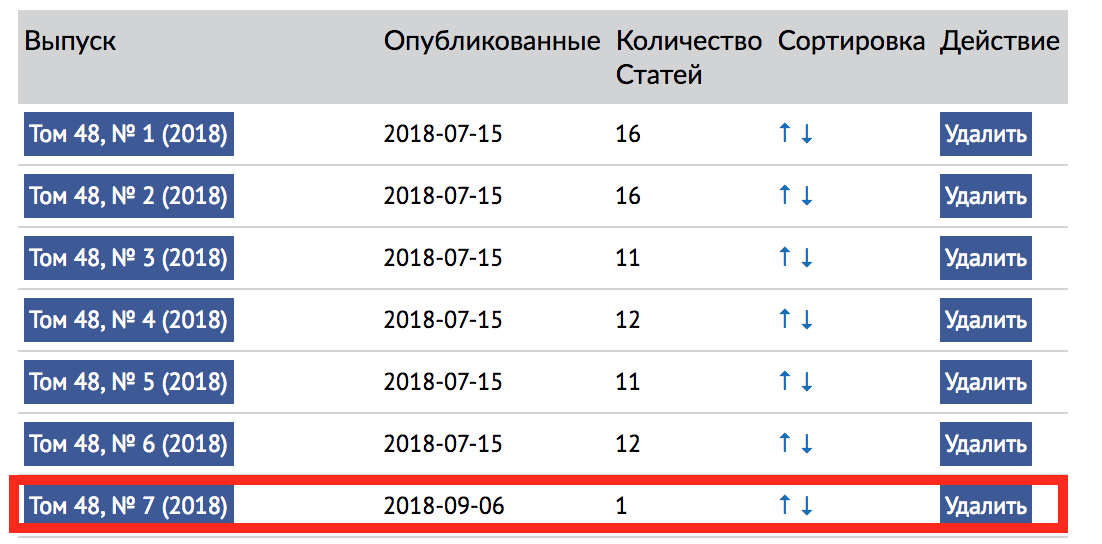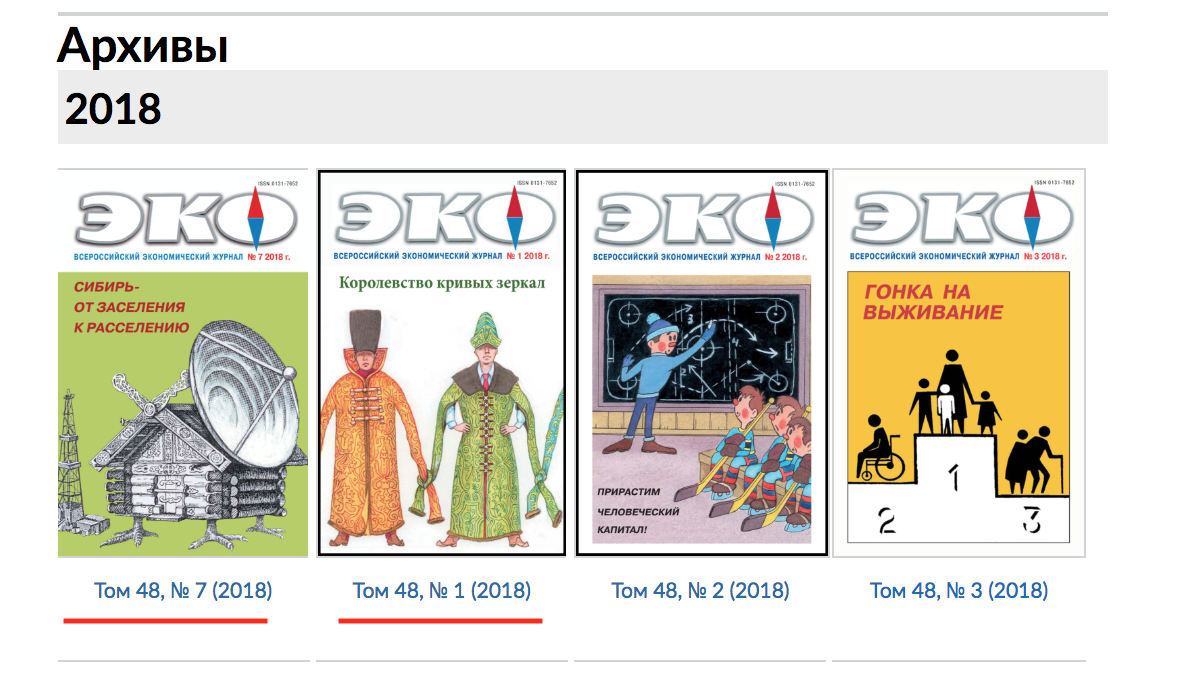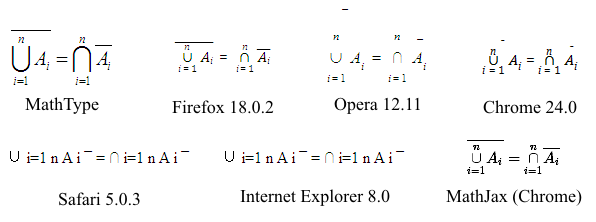Платформа OJS в первую очередь предназначена для приема статей в журнал с полным циклом издательской деятельности. То есть идеальная концепция такой системы подразумевает отправку автором статьи через сайт, после чего эта статья проходит через редакторов, рецензентов и только после этого она попадает в выпуск в чистовом варианте. Но если вы хотите загрузить предыдущие архивные статьи и выпуски, которые уже не нужно редактировать и рецензировать, то можно игнорировать все процессы предусмотренные системой.
Далее пример добавления нового выпуска и статей в OJS 3 и OJS 2.
Для примера возьмем 7 выпуск 2018 года журнала ЭКО, все исходные данные выпусков находятся в elibrary. Прежде чем добавлять статьи нам обязательно нужно создать выпуск, в который в дальнейшем мы будем добавлять статьи.
Как создать новый выпуск журнала в OJS 3.x
- Войдите на сайт под пользователем позволяющим работу с материалами (редактор, администратор или управляющий).
- Перейдите в раздел Выпуски — Будущие выпуски.
- Нажмите «Создать выпуск». Во всплывающем окне необходимо заполнить все данные журнала (том, номер, год, изображение обложки, описание на русском и английском языках).
- Если у каждого выпуска нет индивидуального названия, то галочку с пункта «Название» рекомендуем снять.
- Нажмите «Сохранить» и наш выпуск добавится в раздел «Будущие выпуски».
В будущем здесь же, нажатием на название выпуска вы сможете увидеть содержание (все назначенные статьи этому выпуску), редактировать данные выпуска, прикреплять гранки выпуска (PDF всего выпуска) и редактировать DOI выпуска.
Как добавить новую статью в выпуск (OJS 3.x)
Теперь когда выпуск создан можем приступить к добавлению в него статей. Существует два способа добавления статей.
1. Полный процесс добавления статьи
Первый это полный процесс добавления, то как видит обычный автор. Для этого нужно зайти в раздел Отправленные материалы и нажать кнопку Новый материал. Затем заполнить все поля.
2. Быстрое добавление статьи в OJS 3
Второй это быстрый способ добавления с пропуском некоторых шагов. Далее будет показан пример добавления быстрым способом.
Как установить плагин быстрой загрузки в OJS 3
Зайдите в Настройки — Вебсайт — вкладка Модули — Галерея модулей. Найдите в списке модуль QuickSubmit и установите его.
После этого перейдите в Инструменты — Импорт/Экспорт и откройте Модуль «Быстрая отправка».
/index.php/journal_name/management/importexport/plugin/QuickSubmitPlugin
- Если у статьи есть обложка, то загрузите ее.
- Выберите основной язык статьи.
- Далее выберите раздел журнала, в который добавляете статью. Для этого нажмите на выпадающий список и найдите необходимый раздел. Если вам необходимо отредактировать название какого-либо раздела или создать новый раздел, то перейдите в Настройки — Журнал -вкладка Разделы журнала и выполните необходимые действия.
- Заполните все необходимые поля статьи (префикс, заголовок, аннотация, ключевые слова, библиографические ссылки).
- Заполните список авторов. Если авторов несколько, то после каждого заполненного автора нажимайте «Добавить поддерживающего».
- В раздел Гранки прикрепите итоговый файл PDF статьи.
- Затем выберите выпуск, в который будет добавлена статья. Выбираем, созданный в предыдущем разделе выпуск. А также статус статьи «Опубликована» или «Отмена публикации».
- Заполните страницы и дату выпуска статьи.
- Остальные поля заполняйте по желанию. После окончания заполнения данных нажмите «Сохранить».
Как опубликовать выпуск
Если нажать на маленькую стрелочку вниз появится возможность опубликовать выпуск (здесь же можно удалить выпуск и выполнить предварительный просмотр). Перед публикацией вам будет предложено оповестить о новом выпуске всех подписчиков по электронной почте. А также будет возможность отменить присвоение DOI для выпуска.
Как создать новый выпуск журнала в OJS 2.x
- Зайдите на сайт под пользователем с правами «Редактор» /index.php/journalname/user.
- Нажимаем «Создать выпуск». На странице «Создать выпуск» необходимо заполнить все данные журнала.
- Раздел «Идентификация». Если в настройках сайта у вас правильно заданы параметры «Начало издания и периодичность» (index.php/journalname/manager/setup/4), то Том, Номер и Год подставятся автоматически. Либо вы можете сами вручную задать данные нового выпуска. Если у каждого выпуска нет индивидуального названия, то галочку с пункта «Название» рекомендуем снять.
- Раздел «Доступ». В этом разделе задаете тип доступа к новому выпуску и дату открытия в случае доступа по подписке. Если хотите продавать доступ к журналу, то выберите статус «Подписка» и при необходимости укажите дату, когда этот выпуск можно будет просматривать бесплатно.
- Раздел «Обложка». Здесь отмечаем пункт «Создать обложку для этого выпуска со следующими элементами» и загружаем изображение обложки с вашего компьютера. Остальные пункты пропускаем.
- Нажимаем «Сохранить» и наш выпуск добавится в раздел «Будущие выпуски». В будущем здесь же, нажатием на название выпуска вы сможете увидеть назначенные статьи, редактировать данные выпуска, прикреплять гранки выпуска и выполнять предварительный просмотр выпуска.
Добавление новой статьи в выпуск (OJS 2.x)
Теперь когда выпуск создан можем приступить к добавлению в него статей. Существует два способа добавления статей. Первый это полный процесс добавления, то как видит обычный автор (Зайти на сайт под пользователем с правами «Автор» и нажать «Новая статья»). Второй это быстрый способ добавления с пропуском некоторых шагов. Далее будет показан пример добавления вторым быстрым способом.
- Зайти на сайт под пользователем с правами «Автор» и откройте плагин «Быстрая отправка» (/index.php/journalname/manager/importexport/plugin/QuickSubmitPlugin). Выберите язык статьи. Для начала добавим статью на русском языке
- Затем выберите выпуск, в который будет добавлена статья. Выбираем созданный выпуск из «Будущие выпуски». Дату выпуска статьи и номера страниц.
- Далее в разделе «Данные для отправки» выбрать «Раздел журнала» в который добавляем статью, для этого нажмите на выпадающий список и найдите необходимый раздел. Если вам необходимо отредактировать название какого-либо раздела или создать новый раздел, то перейдите по ссылке /index.php/journalname/manager/sections на страницу «Разделы журнала» и выполните необходимые действия.
- Отправляемый файл статьи. Сюда прикрепляем итоговый файл PDF статьи.
- Авторы. Заполняем данные всех авторов. Если авторов несколько, то после каждого заполненного автора нажимайте «Добавить автора».
- Название и аннотация. Заполняем название статьи и аннотацию к ней.
- Индексация. В этот раздел добавьте ключевые слова статьи разделенные точкой с запятой.
- Литература. Сюда необходимо добавить список литературы, использованный в статье. Важно! Список литературы необходимо добавлять с HTML-разметкой. Пример: <p>Первый источник</p><p>Второй источник</p>. Пример 2 с автоматической нумерацией: <ol><li>Первый источник</li><li>Второй источник</li></ol>
- Остальные поля заполняйте по желанию. После окончания заполнения данных нажмите «Сохранить и продолжить» или «Сохранить и создать другой».
Добавление англоязычной версии статьи
- Вернитесь на страницу пользователя /index.php/journalname/user. Здесь вы увидите в поле Автор 1 статью со статусом «В работе» это статья, которую мы только что добавили. Нажмите на нее.
- Статьи в работе. Здесь нажмите на название добавленной статьи.
- Пролистайте страницу вниз до раздела «Метаданные материала» и нажмите «Редактировать метаданные»
- Теперь для добавления англоязычных данных статьи, нажатием на выпадающий список поля «Язык формы» выберите английский язык и нажмите «Отправить».
- Заполните все данные теперь уже на английском языке и нажмите «Сохранить метаданные».
Публикация выпуска
После того как вы добавили все статьи в новый выпуск, вам нужно его опубликовать.
- Зайдите на сайт под пользователем с правами «Редактор».
- Нажмите на слово «Редактор»
- В нижней части страницы в разделе «Выпуски» выберите пункт «Будущие выпуски».
- Нажмите на название выпуска, который хотите опубликовать.
- Проверьте еще раз содержание и данные выпуска, наличие всех статей, установите нужный порядок статей, ознакомьтесь с предварительным видом выпуска и если все в порядке нажмите «Опубликовать выпуск».
- Если передумали публиковать выпуск или хотите временно его снять с публикации, то на этой же странице можно нажать «Отменить публикацию выпуска».
- Теперь зайдем в раздел «Архив» /index.php/journalname/issue/archive и убедимся что выпуск опубликован вместе со всеми статьями.
Примечание. По умолчанию новый выпуск добавляется в самое начало списка опубликованных выпусков.
Управление порядком отображения выпусков журнала в OJS
Если вы хотите чтобы выпуски ваших журналов отображались в порядке возрастания номеров, то после каждого добавления выпуска вам нужно сортировать порядок отображения выпусков.
- Зайдите на главную страницу редактора/index.php/journalname/editor и в разделе «Выпуски» нажмите на страницу «Старые выпуски».
- Здесь методом «перетаскивания» элементов вниз/вверх вы можете задавать любую последовательность отображения выпусков.
После
Файл помощи Open Journal Systems (OJS) создан для того, чтобы помочь пользователям в процессах чтения, отправки статей, редактирования и издания. Кроме того, он может служить руководством по OJS, описывающим возможности этой программы управления журналами. Файл помощи также дает редакционной команде информацию относительно общих методов публикации в журнале. В дополнение к этому файлу помощи пользователи имеют возможность связаться с представителем технической поддержки журнала, который указан в разделе «О журнале».
Поскольку OJS использует понятие ролей в процессе издания (от зеведующего редакцией, управляющего настройками журнала, до автора, который вычитывает гранки), каждая тема, затронутая в файле помощи, обращается к той роли, в которой выступает тот или иной пользователь. На этом принципе основано отображение справки — помощь является контекстной в пределах системы. Пользователи, выступающие в разных ролях, видят разные файлы справки. У пользователей может быть больше чем одна роль в OJS (рецензент также может быть автором, а менеджер журнала также может быть редактором). Соответственно, и один пользователь может видеть разное в зависимости от той роли, в которой он в данный момент выступает. Роль и местоположение на сайте определяют, какие темы помощи отображаются, хотя пользователь всегда может перейти оттуда к связанным разделам, чтобы получить информацию о любом аспекте функционирования системы.
Поиск В правом верхнем углу каждой страницы помощи есть элемент «Поиск». Введите ключевое слово, и вы получите список подходящих пунктов помощи, краткое описание каждого пункта и линки на них.
Содержание Щелкнув на этом пункте, Вы перейдете к полному списку доступных пунктов помощи.
На уровень вверх Щелкнув на этом пункте, Вы перейдете на уровень вверх в иерархической системе помощи.
Open Journal Systems (OJS) — открытое программное обеспечение для организации рецензируемых научных изданий.
Содержание
1 Общая информация
- Текущая версия: OJS 3.x.
- Сайт: http://pkp.sfu.ca/ojs
- Загрузка: https://pkp.sfu.ca/ojs/ojs_download/
- Лицензия: GNU General Public License
- Система OJS предназначена для создания рецензируемых электронных журналов с открытым доступом.
- Позволяет не только публиковать статьи в интернете, но и организовывать весь рабочий процесс издательского дела: приём, рецензирование и каталогизирование статей.
2 Установка
2.1 Технические требования
- PHP 7.3 или новее с поддержкой MySQL, MariaDB или PostgreSQL.
- Сервер базы данных: MySQL/MariaDB 4.1 или новее, PostgreSQL 9.5 или новее.
- Рекомендуется UNIX-подобная ОС.
2.2 Дополнительные пакеты
- ADOdb Database Library (http://adodb.sourceforge.net/):
dnf install php-adodb
2.3 Установки сервера
2.3.1 SELinux
- Разрешить доступ http-серверу ко всем типам меток
httpd:setsebool -P httpd_unified 1 setsebool httpd_unified 1
2.3.2 Создание базы данных
-
Mysql
-
База данных должна быть создана с использованием кодировки UTF-8 (Unicode) (utf8mb4) и параметров сортировки
utf8mb4_unicode_ciилиutf8mb4_general_ci.- Разница между двумя сопоставлениями связана с тем, насколько быстро они сравнивают символы и сортируют их.
utf8mb4_general_ciнемного быстрее, однакоutf8mb4_unicode_ciболее точен для более широкого диапазона символов.
-
Необходимые значения:
ojs3— имя базы данных;ojs3— имя пользователя базы данных;password— пароль пользователя базы данных.
-
Создайте новую базу данных для вашего сайта (измените
usernameиdatabasename):mysql -u root -p -e "CREATE DATABASE ojs3 CHARACTER SET utf8mb4 COLLATE utf8mb4_unicode_ci" -
Подключитесь к базе данных:
mysql -u root -p- Создайте пользователя и установите разрешения:
CREATE USER ojs3@localhost IDENTIFIED BY 'password'; GRANT SELECT, INSERT, UPDATE, DELETE, CREATE, DROP, INDEX, ALTER, CREATE TEMPORARY TABLES ON `ojs3`.* TO 'ojs3'@'localhost' IDENTIFIED BY 'password'; - Сбросьте привилегии:
FLUSH PRIVILEGES; - Закройте терминал базы данных, набрав
exit.
- Создайте пользователя и установите разрешения:
-
2.4 Установка OJS
-
Извлеките архив OJS в нужное место на вашем веб-сайте:
mkdir -p /var/www/html/sites/journals.example.com tar xzvf ojs-3.x.y-z.tar.gz --strip-components=1 -C /var/www/html/sites/journals.example.com -
Создайте следующие файлы и каталоги (и их содержимое) доступны для записи:
config.inc.phppubliccacheplugins(для установки плагинов через веб-интерфейс).
-
Для этого установите права доступа:
chown -R apache:apache /var/www/html/sites/journals.example.com -
Создайте каталог для хранения загруженных файлов и сделать этот каталог доступным для записи:
mkdir -p /var/www/data/journals.example.com chown -R apache:apache /var/www/data/journals.example.com chmod 775 /var/www/data/journals.example.com -
Добавьте конфигурацию для web-сервера (
/etc/httpd/conf.d/journals.example.com.conf):<VirtualHost *:80> ServerName journals.example.com ServerAdmin webmaster@example.com DocumentRoot "/var/www/html/sites/journals.example.com" <Directory "/var/www/html/sites/journals.example.com"> Options Indexes FollowSymLinks AllowOverride All Order allow,deny Allow from all </Directory> </VirtualHost> -
Откройте веб-браузер по адресу
http://journals.example.com/и следуйте инструкциям по установке на экране. -
Вместо этого можно использовать установщик командной строки запустив команду
php tools/install.phpиз вашего каталога OJS. -
Рекомендуемые дополнительные действия после установки:
- Просмотрите `config.inc.php` для дополнительных настроек конфигурации.
2.5 После установки
2.5.1 Настройка cron
-
Чтобы включить поддержку использования запланированных задач, отредактируйте файл
config.inc.phpи установите для параметраscheduled_tasksзначениеOn. -
Настройте периодическое выполнение заданий:
0 * * * * php /var/www/html/sites/journals.alternativy.ru/tools/runScheduledTasks.php- Скрипт будет выполняться каждый час.
3 Использование
Дмитрий Сергеевич Кулябов
Профессор кафедры прикладной информатики и теории вероятностей
Мои научные интересы включают физику, администрирование Unix и сетей.
Похожие
- Переход на домен pfur.ru
- Сопоставление команд Cisco и Huawei
- Система мониторинга LibreNMS
- Альтернативы Microsoft Office
- Формат Small Form-factor Pluggable (SFP)
Помощь по Open Journal Systems
Часто задаваемые вопросы
- Как мне начать пользоваться OJS?
- Как мне получить техническую поддержку? Куда сообщать об ошибках? Куда обращаться с предложениями по улучшению OJS?
- Как мне перевести OJS на другой язык?
- Почему авторы получают сообщение о том, что «в настоящее время рукописи не принимаются»?
- Что следует сделать, чтобы обеспечить доступ к еще не опубликованным рукописям, находящимся на этапе рецензирования или в состоянии препринта?
- Как мне заявить в сети о моем журнале?
- Как получить информацию об истории редакционной команды?
- Как мне разрешить читателям регистрироваться в качестве рецензентов журнала?
- Как мне найти дополнительных рецензентов, не входящих в основной список рецензентов?
- Есть ли другие способы публиковать статьи открытого доступа, предоставляя читателям бесплатный контент?
1. Как мне начать пользоваться OJS??
- Загрузите OJS и установите на веб-сервере, отвечающем техническим требованиям программы, программное обеспечение с помощью инсталляционного скрипта.
- Используйте сгенерированные OJS на этапе установки имя администратора и пароль для входа в систему.
- Создайте новый журнал.
- Администратор сайта автоматически становится менеджером созданного журнала. При необходимости можно создать еще одного или нескольких пользователей с ролью менеджера журнала.
- Затем менеджер журнала должен перейти в меню «Установка» и выполнить пять шагов (не обязательно все сразу), в результате которых сайт становится способен получать рукописи, управлять редакционным процесом и публиковать журнал онлайн.
- Ознакомьтесь с материалом OJS за час для получения дополнительной информации о начале работы с OJS.
2. Как мне получить техническую поддержку? Куда сообщать об ошибках? Куда обращаться с предложениями по улучшению OJS?
Public Knowledge Project создал форум поддержки с тысячами топиков, где можно искать ответы на возникающие вопросы. Например, поиск по сообщению об ошибке может привести к предложенным вариантам решений. В случае неудачи можно отправить вопрос по электронной почте в ящик pkp-support@sfu.ca. Сообщения об ошибках следует отправлять в Bugzilla PKP.
3. Как мне перевести OJS на другой язык?
Инструкции содержатся в файле docs/README, включенном в дистрибутив OJS. Дополнительную информацию общего характера, посвященную переводу, можно найти на форуме поддержки PKP.
4. Почему авторы получают сообщение о том, что «в настоящее время рукописи не принимаются»?
Если менеджер журнала выбрал опцию «Материалы могут отправляться только редакторами и редакторами разделов» для все созданных разделов, в этом случае отправлять могут только редакторы и редакторы разделов. Кроме того, если не существует ни одного раздела, авторы получат такое же сообщение.
5. Что следует сделать, чтобы обеспечить доступ к еще не опубликованным рукописям, находящимся на этапе рецензирования или в состоянии препринта?
У редакторов есть два способа включить «доступ к препринту». Они могут создать раздел «Препринты», в который добавляются статьи, предназначенные в дальнейшие выпуски и еще не готовые для публикации. Препринт-статьи добавляются в содержание текущего выпуска. Как только новый выпуск оказывается готов к публикации, редактор удаляет эти статьи из предыдущего выпуска и переносит их в следующий. Другой способ: редакторы могут использовать URL «Смотреть гранки» статьи на этапе верстки для создания препринт-просмотра. Этот URL предоставляет «превью»-доступ к статье привилегированным пользователям до публикации выпуска. В настоящее время PKP занимается темой препринта и в дальнейшем может появиться формальная процедура для его реализации.
6. Как мне заявить в сети о моем журнале?
Рано или поздно ваш журнал начнет индексироваться Google и другими поисковыми системами, но вы можете предпринять специальные действия. Зарегистрируйте свой журнал в PKP Harvester на третьем шаге раздела «Установка», что приведет к регистрации журнала в индексах Open Archives Initiative, включая PKP Harvester и OAIster. Если ваш журнал находится в открытом доступе, обсудите со своим университетским библиотекарем, можно ли представить журнал в электронных изданиях библиотеки и как связаться с другими библиотеками. Посмотрите, можно ли использовать соответствующие профессиональные сообщества для анонсирования журнала и его отдельных статей. И наконец, в разделе «Установка. 2.7. Безопасность и доступ» менеджер журнала может предоставить возможность пользователям регистрироваться в качестве читателей для автоматического уведомления их о новых выпусках.
7. Как получить информацию об истории редакционной команды?
Менеджер журнала может ввести эту информацию специальным линком в установке журнала, либо создать новую страницу «История редакционной команды» как новый пункт в разделе «О журнале» (раздел «Установка», п. 2.5). На этой странице можно перечислить имена, титулы и годы участия в редакционной команде.
8. Как мне разрешить читателям регистрироваться в качестве рецензентов журнала?
В разделе «Установка. 4.1. Доступ и безопасность» менеджер журнала может предоставить читателям и авторам возможность регистрироваться в качестве рецензентов. После этого они появляются в списке рецензентов, из которого редактор может выбирать рецензентов статей. В разделе «Установка. 5.7» менеджер журнала может добавить примечание «Для читателей» с текстом о заинтересованности журнала в читателях, выступающих в качестве рецензентов. Кроме того, журнал может поощрять пользователей регистрироваться в роли читателей в целях уведомления их о событиях журнала и точного учета числа постоянных читателей.
9. Как мне найти дополнительных рецензентов, не входящих в основной список рецензентов?
Для этого существует ряд способов. Если потенциальный рецензент идентифицируется по имени, его e-mail и адрес могут быть использованы для поиска.
- Используйте библиографический список статьи для поиска подходящих кандидатур, а затем их полные имена в поисковых сайтах для определения контактных данных.
- Используйте булевы выражения в поисковых сайтах, основанные на ключевых словах статьи (например, постколониализм + литература + «Южная Африка») для поиска схожих по тематике онлайн-материалов и людей, работающих в интересующей области.
- На основе того, как автор описывает предмет статьи (см. метаданные в резюме статьи), отправьте запрос коллегам о специалистах в интересующей области.
- Посетите другие онлайн-журналы, публикующие схожие материалы, с целью поиска авторов, которые могли бы выступить в роли рецензентов.
Как открыть научный журнал
Время на прочтение
8 мин
Количество просмотров 72K
Затеяли мы амбициозный проект — открыть свой электронный научный журнал. Поначалу казалось, что это дело неподъёмное и ничего хорошего не выйдет, тем более, что мы никогда издательским делом не занимались. Однако как и с любым делом тут главное начать. Хотя будущее нашего журнала ещё под вопросом, но я решил описать наш опыт на этом нелёгком пути и, надеюсь, этот рассказ сподвигнет ещё кого-нибудь создать свои хорошие журналы на благо российской науки.
Нам хотелось примерно следующее: создать электронный рецензируемый журнал на английском языке, полностью официальный, который бы воспринимался всерьёз западными учёными, на статьи в котором бы ссылались, чтобы высчитывался импакт-фактор. Программа-минимум — попасть в список журналов ВАК, в идеале — попасть в PubMed (журнал у нас по биоинформатике). Коммерческая выгода не предполагалась.
Софт
Первым делом, конечно, надо установить какое-то веб-приложение для журнала. Теоретически публиковать статьи можно хоть в WordPress, но всё же у журналов своя специфика. Нужна поддержка выпусков, разделов, рецензирования статей и многого другого, что выяснилось по ходу дела. Бесплатного специального софта для ведения журналов на первый взгляд довольно много. Вот, например, список аж из 13 пунктов. Тут приводится некоторый обзор софта. Нам довелось попробовать два варианта.
Ambra project
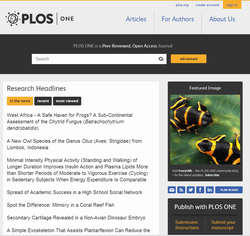
К сожалению, тут преимущества закончились. Похоже, PLOS её пишет в основном для себя и хоть и выкладывает исходники, но развернуть и настроить всё посторонним людям — тяжёлое дело. Инсталлятора не прилагается, из полезной документации только Quick-start в вики (который не такой уж и quick), а что делать дальше — неясно. Постоянно создаётся ощущение, что кучи нужных файлов просто не хватает, либо нужно что-то выкачивать из репозитория и куда-то складывать, но непонятно, что и куда. Имеется полумёртвый список рассылки, который не особенно помогает. Помучавшись несколько дней с Ambra, я бросил её и стал искать дальше.
Open Journal Systems (OJS)

Вёрстка и форматы статей
С форматом хранения и представления статей следует определиться сразу. OJS какого-то конкретного формата не навязывает, он предлагает лишь загрузить, к примеру, готовые HTML- и PDF-версии статей. Предполагается, что верстальщик подготовит их сам в сторонних приложениях. Многим придёт в голову LaTeX в качестве внутреннего формата, который легко преобразовать и в HTML, и в PDF. Переводить в LaTeX, впрочем, придётся самому верстальщику: если для математического журнала ещё реально заставить всех авторов присылать статьи в LaTeX, то в биологии это пустой номер. Причём в этом формате тогда придётся работать и рецензентам, и редакторам. Так или иначе, но приходится смириться с фактом, что статьи будут поступать в форматах Microsoft Word.
Впрочем, как оказалось, LaTeX — всё равно не лучший вариант. Для того чтобы попасть в PubMed, надо сперва попасть в PubMedCentral, а для этого требуется, чтобы все статьи были в XML специальной схемы Национальной медицинской библиотеки (NLM Journal Publishing Tag Set), либо в другой широко распространённой схеме. Вполне разумно статьи к этому виду и приводить. Возникает две проблемы: как автоматизировать создание этого XML и как автоматизировать генерацию из него HTML и PDF.
Генерация списка литературы в форматах NLM уже поддерживается в OJS, что очень обрадовало! Для генерации болванки с названием, аннотацией, всеми необходимыми выходными данными и списком литературы я написал специальный шаблон в OJS. Полностью автоматически сконвертировать docx-файл в NLM не удастся. Даже если создать специальный шаблон для MS Word, всё равно авторы не будут готовить статьи строго по нему. Нет-нет, да введут заголовок не стилем, а просто увеличив кегль. Ругаться с авторами дольше, чем исправить это вручную, да и начинающему журналу вообще ругаться с авторами невыгодно. Поэтому надо всё же создать шаблон для MS Word с требованиями, автоматизировать максимум того, что можно, а остальное доделывать вручную.
Мы распаковываем из docx-файла (все же в курсе, что это zip-архив?) document.xml и выполняем самописное XSL-преобразование, которое максимально преобразует его содержимое в то, что надо. Для преобразования используем Saxon. После этого некоторые мелочи допинываем Perl-скриптом, затем вставляем результат в болванку и правим руками.
Для генерации HTML из NLM есть уже готовое XSL-преобразование на сайте NLM. Его, конечно, пришлось немного доработать, чтобы удовлетворить нашим представлениям о стиле, но в целом проблем не было. Сложнее оказалось с генерацией PDF. По той же ссылке есть преобразование к формату XSL-FO, но свободный FO-процессор Apache FOP результат жевать отказывается, ругаясь на использование неподдерживаемых фич. Связываться же с платными FO-процессорами вроде Antenna House Formatter пока неохота. Возникла мысль генерировать PDF из HTML. Из отдельного софта, решающего эту проблему, попробовали wkhtmltopdf, который использует движок WebKit для рендеринга HTML. К сожалению, оказалось, что он не поддерживает формулы в MathML. В итоге на настоящий момент всё свелось к использованию связки Firefox+PDF Creator. В генерируемый HTML добавляются команды window.print() и window.close(); в отдельной инсталляции Firefox разрешена быстрая печать без диалога с параметрами и позволено веб-страницам закрывать своё окно. Для лучшей разбивки PDF на страницы местами используется CSS-свойство page-break-inside:avoid. К сожалению, генерируемый PDF далёк от идеала. Чего особенно не хватает, так это двухколоночной вёрстки с выносом картинок и таблиц из общего потока и приклеиванием их к верхнему и нижнему краям страницы. В общем, тут есть, что улучшать. В других журналах PDF верстают вручную специальные люди, но у нас пока нет ресурсов.
Про формулы следует сказать особо. NLM XML использует MathML для представления формул. В файлах, которые присылают авторы, формулы можно увидеть в виде объектов Microsoft Equation, MathType, в виде родных формул, которые появились в Microsoft Word 2007 или вообще в виде картинок. Ну картинки присылать мы просто запретили, а всё остальное можно преобразовать в MathML с помощью того же MathType. При генерации HTML-версии статьи мы формулы оставляем как есть, только убираем namespace mml. MathML плохо поддерживается браузерами, но использование MathJax спасает. При генерации PDF используется родной MathML-рендерер Firefox.
Регистрация
Чтобы о созданном журнале узнали люди, статьи из него находились в специальных поисковых системах и на него могли нормально ссылаться, надо зарегистрироваться в куче мест. Тут тоже попадаются всякие трудности.
ISSN

DOI

OJS неплохо поддерживает DOI: вы можете задать произвольный формат генерации новых идентификаторов, OJS автоматически их присваивает новым статьям и генерирует XML для регистрации новых DOI в CrossRef.
WorldCat

eLibrary.ru

Импакт-фактор
Несмотря на все недостатки, импакт-фактор остаётся главным критерием качества научного журнала. Чтобы попасть в систему расчёта импакт-фактора, надо зарегистрировать журнал в Web of Science. Тут уже оценивается научная составляющая. Для рассмотрения журнала необходимо предоставить три идущих подряд выпуска, причём надо подавать заявку после выхода первого, а потом повторно после второго и третьего. Если всё пройдёт успешно, через два года вам присвоят импакт-фактор.
PubMedCentral
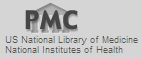
После подачи заявки PMC первым делом оценивает научную составляющую журнала и в случае успеха оценивает техническую сторону. Тут довольно строгие требования. Как я уже сказал выше, статьи должны быть в XML определённой схемы, причём PMC накладывает дополнительные требования. Особые правила существуют и для картинок в статьях. Если всё прошло успешно, то заключается договор на семи страницах, который надо отправить в PMC.
Всё остальное
Если вы преодолели все технические трудности, то остаётся самая малость — найти авторов, рецензентов, редакторов и верстальщиков, которые захотят работать с вашим журналом. Как и где их искать — эти вопросы выходят за рамки моей статьи.